- Autor Lauren Nevill [email protected].
- Public 2023-12-16 18:50.
- Zuletzt bearbeitet 2025-01-23 15:18.
Bei der Kommunikation in den Foren haben Sie wahrscheinlich auf die originellen, auffälligen Unterschriften einzelner Forumsmitglieder in Form von coolen Bildern geachtet. Wenn Sie eine haben und diese auch in Ihrer Unterschrift sichern möchten, können Sie dies ohne besondere Anstrengung tun.
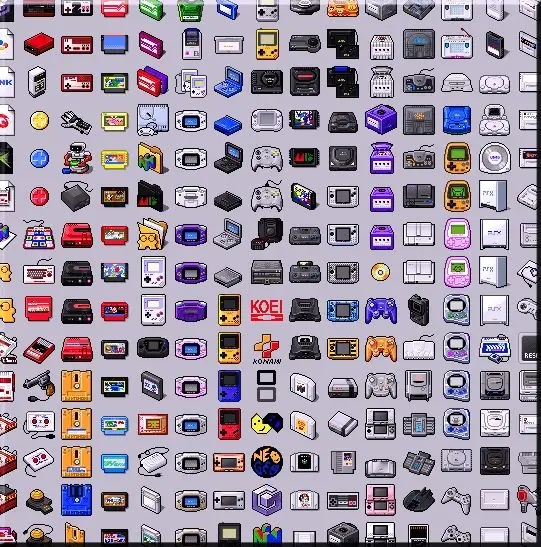
Anleitung
Schritt 1
Überprüfen Sie zunächst die Größe Ihres Bildes. Optimal sollte es 120 x 60 Pixel sein. Wenn Sie die Bildgröße 350 x 19 Pixel festlegen, dann erstellen Sie Ihre eigene Benutzerleiste. Um das gewünschte Ergebnis zu erzielen, bearbeiten Sie es in Photoshop oder einem anderen Grafikeditor und speichern Sie es im GIF-Format.
Schritt 2
Jetzt müssen Sie Ihr Bild auf die Website stellen. Sie können jedes Hosting verwenden, das über eine Fotobank verfügt, beispielsweise imageshack. Gehen Sie also auf die Website (https://imageshack.us). Auf der Hauptseite werden Sie sofort aufgefordert, Ihr Bild hochzuladen. Durch Anklicken des Buttons „Durchsuchen“wählen Sie die gewünschte Datei aus und laden diese hoch
Schritt 3
Wenn alles gut geht, sehen Sie die Meldung "Upload war erfolgreich". Kopieren Sie als Nächstes den Link zum Bild. Es wird in der ersten Zeile "Link" angezeigt. Im Zweifelsfall - ob dies der richtige Link ist, klicken Sie mit der rechten Maustaste auf das Bild. Wählen Sie im Kontextmenü den Punkt "Link zum Bild kopieren". Speichern Sie den kopierten Link in einem beliebigen Texteditor.
Schritt 4
Nun muss noch ein Bild in die Signatur eingefügt werden. Gehen Sie zum Forum und wählen Sie "Profil" - "Profil ändern". Suchen Sie im sich öffnenden Menü das Fenster "Signatur". Fügen Sie darin den zuvor kopierten Link zum Bild ein, indem Sie ihn wie folgt platzieren:






